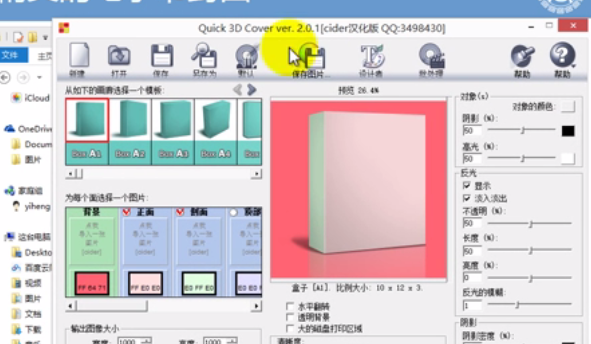



帮助-输入序列号

随便输入一个序列号,进行注册--OK
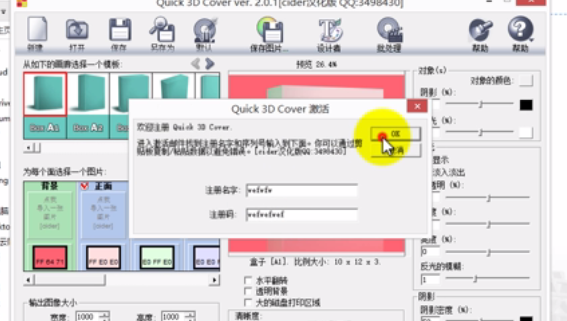
确定
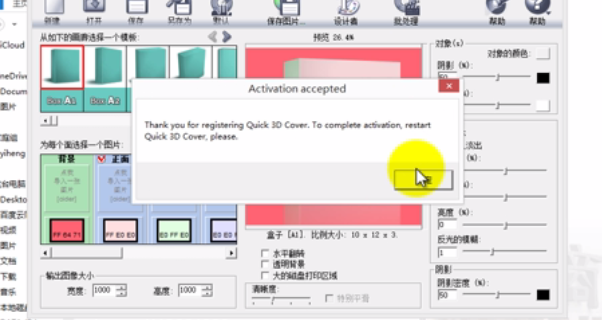
可以点新建:

很多格式可以选择:


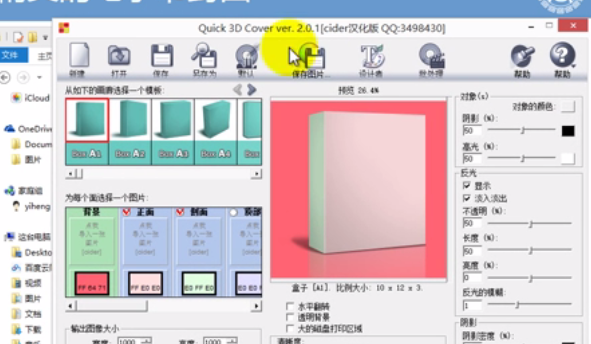



帮助-输入序列号

随便输入一个序列号,进行注册--OK
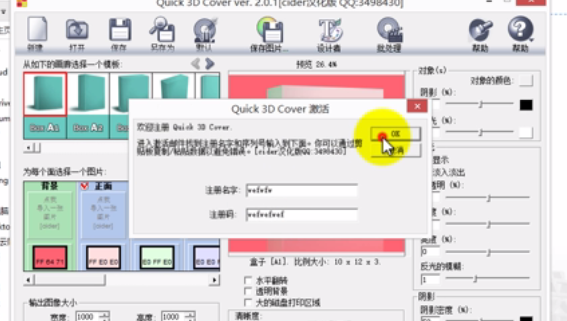
确定
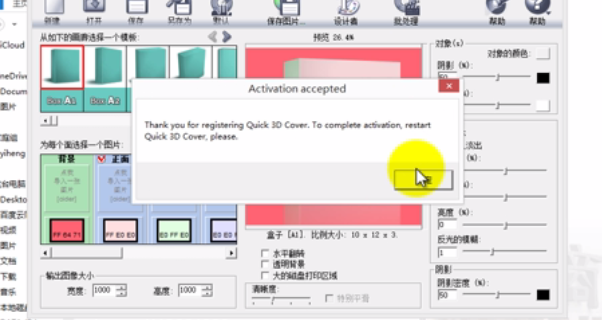
可以点新建:

很多格式可以选择:

制作透明图层水印图片
使用软件:Adobe Fireworks
下载软件;
打开软件;--新建一个PNG格式的文档;
-新建文档-(视频是720P的话,也要做成格式一样大小的才可以;1280*720)
宽度:1280
高度:720
分辨率:
颜色:透明
确定
T -文本-调整字体40-选取位置下方;输入wenzi
点击空白处;右键-点击导出;选择保存:选- PNG32格式;
百度脑图工具使用
使用工具:百度脑图(线上编辑、分享、存储)
① Enter键增加同级主题
② Insert键增加下级主题
百度搜索:
百度脑图
点击:马上开启;注册百度账号登录;
-新建脑图; --输入命名;
MindManag 思维导图制作
使用软件:MindManag
① Enter 键增加同级主题
② Insert键增加下级主题
③ Ctrl+鼠标滚轮进行缩放
Visio流程图制作
使用软件:Visio
下载最新版本-
文件-新建- 找到里面的需要的格式;
1、Visio流程图制作:
流程图软件:Visio软件,思路比较清楚
新版软件就从百度上下载最新版本,新建文件用模板来画比较好:基本流程图,家具布置图,平面布置图,思路引导图,功能比较强大,基本什么图都能画,不用用太专业的软件来制作。
2、MindManag思维导图制作
可以用相关的模板来制作思维导图1、回车键增加同级主题、2、Insert键增加下级主题、3、Ctrl+鼠标滚动进行缩放。
课时11 制作GIF动画图片
使用软件
Adobe Ftreworks制作图片,单独使用Adobe Ftreworks也能制作动画
UleadGIFAnimator合成动画
制作广告图片-GIF的-寻找背景图-与创意有关的-现决定使用图片的形状-选中图片粘贴到Adobe Ftreworks中-如果图形形状不合适-可用裁切工具裁切一下-按回车-文本工具输入文本-调整文字大小样式,与图片相匹配,按照图片原来的颜色设置风格,设置文字颜色一般较好看。-滤镜-阴影与光晕-光晕-设置他的各种参数如:透明度00%,颜色黑,其余2.完成-导出,.png格式。做GIF动画就要有一个变化,最简单的方法是变颜色,接下来在第一张图片的基础上做第二张图片,把想要改变的文字换一下颜色,把字体变大,展示效果会更好。如果这样做-复制图层-把需要展示的文字剪切,-文字要对齐-在剪切到想要改变的文字另行选择字体大小重新输入。复制滤镜效果到新输入的文字中。-导出图片.png格式。
打开UleadGIFAnimator软件UleadGIFAnimator-v5.05主程序Ulead GIF Animator 5.exe-双击运行-文件-动画向导-设置尺寸-给句图片的尺寸设置,-下一步-添加图像-用鼠标拖中刚才保存的2个图片,也可以按ctrl键选择图片,-下一步-设置延迟时间,按帧比率指定-下一步-完成,预览,-预览框编辑,文件-另存为- GIF 文件-设置文件名-保存,双击美图看看播放。选择中下面的帧一或帧二,点击上面菜单视频F/X,有许多动过效果可以选择。
课时10 常见的几种P图方法
使用软件:AdobeFireworks-找到图片-在新窗口中打开-复制图片-新建-他就会以刚才复制图片的尺寸创建-确定-ctrl+v粘贴到AdobeFireworks-选取框选中要修改的文字-油漆桶工具-吸管吸取图片本身的颜色-填充-填充时要新建图层填充。ctrl+D取消选择-文本工具输入自己的信息-点击现在图层的眼睛图标查看他原来文本颜色-把刚才输入信息的颜色,式样,大小调到和原来的相匹配。文件-保存。
使用原理:1纯色直接填充
2纹理进行覆盖-复制图片到AdobeFireworks-选取框工具-选取文字上方比文字稍宽,高不要太大,的矩形框,按ctrl+c复制,再按ctrl+V粘贴,右侧图层多了一个图层,ctrl+D取消选择。指针工具-按住鼠标把刚才复制的图片向下挪动,纹理要对齐,可以放大操作,如此循环,直到把文字完全遮盖,复制时,复制图层也是一样的。完成后在输入自己的信息。
3橡皮图章工具-橡皮章工具鼠标点一下-按Alt键-鼠标在文字上方和文字相差不远的距离点击一下,鼠标再在文字左侧点击一下,按住鼠标左键向右拖动,他会用上方纹理填充擦去的部分,此操作关键在第二次鼠标点击位置,要与纹理相协调。下方属性可以调整它抹去的大小。
课时9 如何下载网页里面的图片
网页直接调用:80%网站使用,打开网页点击图片-图片另存为【-如果点击在新标签页中打开,他能打开,说明他确实是能保存的,】
直接另存为
css文件调用 有些图片如百度图片的背景图,微软必应首页,背景图,是无法用上面的方法下载的。那就是用下面方法。
使用审查元素进行下载在图片某个位置,点击一下,-审查元素【检查】-弹出代码- background-image: 后的网址就是背景图片真正的网址-点击一下-右侧出现蓝色url点击-Open link in new tab新窗口打开-点击这是他就在新窗口打开-单击右键图片另存为。这时就可以存储下来。
使用css图片下载其进行下载-笨笨图片批量下载器V0.3 beta-在根据网址这里输入图片所在网址-他就会把这个网址的图片全部下载下来。
flash调用
通过截图软件进行截图【QQ截图,红蜻蜓截图精灵】
QQ截图-屏幕截图图标像剪刀的【ctrl+shift+c快捷键可以在qq设置里修改成键盘上的别的键】-保存按钮-他的保存类型有三个默认是JPEG,图片是经过压缩的,清晰度不是很好,选择png格式清晰度比较高,但文件较大。
红蜻蜓抓图精灵-百度搜索红蜻蜓截图-打开-选定区域-点击选项-热键选项-设置选定区域快捷键-应用热键-截图这里可以截整个屏幕,活动窗口,选定区域等,应用较多的是选定区域-按快捷键-出现选取框线-鼠标拖出矩形框-鼠标点击一下,所借部分便可以到红蜻蜓截图框中-这里还可以对图片进行编辑-左侧工具这里有许多工具可以选用,
课时8 制作倒影图片效果
使用软件:Adobe Fireworks打开-新建文档【png】-宽800,高800,分辨率72,画布颜色白色-确定,先做文字的-点击文本工具-输入文字-指针工具调整位置-把字间距【AV下有双向箭头的】调大100,鼠标点中需要复制的图层拖拽到带加号的添加图层,图标上,-这时图层显示框就会多出一个图层,【如果右侧没有图层显示窗口,在上方窗口菜单中,勾选,层,可调出】-在画布文字上点击右键-转化为元件-出现对话框选择图形-确定,再次在画布文字上点击右键-平面化所选,【在右侧图层上点击右键也会出现,上方修改菜单中也行】-右侧层框中鼠标点击选中元件,再在画布文字上点击右键,-再出现的对话框中变形鼠标放在小三角上-垂直翻转-按键盘上下方向键,移动它到合适位置,左侧选取框工具,选中下方文字2分之1,下方属性-边缘v-羽化,把数字调大,数字越大边缘效果越明显,调到100,鼠标点击右侧层,元件,按删除键。多删几次,删的次数越多,留下来的越少【撤消快捷键ctrl+z,】如果发现颜色太深可以调节透明度,调到80%。
接下来制作图片倒影效果-新建文档【png】-宽800,高500,分辨率72,画布颜色白色-确定,文件-打开-选中图片-ctrl+c复制图片-ctrl+v粘贴图片到画布-ctrl+T调整大小调整到合适,位置也移动到合适后,按回车-画布调整到100%-接下来复制图层-鼠标点中需要复制的图层拖拽到带加号的添加图层,图标上,-这时图层显示框就会多出一个图层,右侧层框中鼠标点击选中元件,再在画布图片上点击右键,-再出现的对话框中变形鼠标放在小三角上-垂直翻转-按键盘上下方向键,移动它到合适位置,按shift+下方向键键移动会加快。左侧选取框工具,选中下方文字2分之1,下方属性-边缘v-羽化,把数字调大,数字越大边缘效果越明显,调到100,鼠标点击右侧层,元件,按删除键。多删几次,删的次数越多,留下来的越少【撤消快捷键ctrl+z,】如果发现颜色太深可以调节透明度,调到50%。创建时可以画布颜色选择透明,这样导出得图像就是透明的背景。按住ctrl键右侧层窗口鼠标点击,可以连选位图,在他们的画布空白处点击右键进行操作,进行操作,复制他们到一个新建文档中。
使用功能1垂直翻转
2羽化功能
3透明度
课时7 制作精美的盒子封面
使用软件:Quick 3D Cover-打开并帮助文档查看顶部尺寸-10*3,打开Adobe Fireworks-新建文档宽1000高300,透明背景,分辨率72,确定。背景颜色深的图片,整个风格要一致。搜出适合图片-粘贴到 Fireworks中-大小调整合适-可以在图片上写上文字或图案。-使用Quick 3D Cover把它设置成顶部。可以导出不同风格的盒子封面,导出时-导出图像,宽1250.高1500,设置透明背景,清晰度调到最大,勾选透明,格式png分辨率72-ok-设置文件名-保存。点击批处理-出现批处理渲染设置对话框-设置文件名,文件类型png-开始。
课时6 制作精美的光盘封面
使用软件:Quick 3D Cover
先制作光盘封面图片-光盘图片制作成正方形-打开Adobe Fireworks-新建文档宽1000,高1000,分辨率72,透明-确定。百度寻找图片做背景。找到复制到Adobe Fireworks中-输入文字因为光盘中间有洞,文字要躲开洞,-文字在下方输入-椭圆工具按shift用鼠标从正方形左上角托,正好是正圆,调透明度,查看文字未知是否合适,调整文字大小到合适,-导出-保存。在:Quick 3D Cover软件中适配图片文字是否合适,如不合适,再修改图片,合适之后-保存图片-导出图像,宽1250.高1500,设置透明背景,清晰度调到最大,勾选透明,格式png分辨率72-ok-设置文件名-保存。也可以多导出几种样式。
课时5 制作精美的电子书封面
使用软件:Quick 3D Cover-Quick 3D Cover ver.2.0.1[cider汉化版QQ:3498430]双击主程序-打开-帮助输入序列号-随便输入-ok-出现对话框-确定-开始使用-打开新建图标-选择合适格式-在预览这里可以查看效果-例选择BookH1-为每个面选择一个图片这里大勾的就要设置-查看预览这里的比例-我们的图片要给据他的比例设计,帮助-帮助中心通过这里知道正面10*12,侧面12*3,上面10*3.--图片要借用Adobe Fireworks制作-打开-文件新建-创建时尺寸要大些。按比例放大,例正面宽1000,高1200,-颜色选择透明分辨率72-确定-比例调到25%,打开百度-搜索与内容相关的关键词的图标-百度图片尽量找分辨率大的图片,不要用白色背景的图片,因为制作出来比较难看。图片筛,选小三角-大尺寸-选中-点击右键-在新窗口中打开-在图片上点击右键复制图片-粘贴【ctrl+v】到Adobe Fireworks-ctrl+7【ctrl+shift】等比例缩放保持原有形状。右侧带+新建位图图层图标,油漆桶工具,选择渐变颜色,线性-文本工具-输入文字-选择文字样式大小-png32-如果点击保存按钮-可以保存原文件,也可以导出设置文件名-保存。Quick 3D Cover软件-正面-刚才做的图片-设置成刚才的图片。同样方法制作侧面。做好之后可以设置成不同样式-导出-保存图片-勾选透明度,格式png,分辨率调高点,200吧,勾选透明背景,输出图像大小调大些2500宽。3000高。-保存图片设置文件名,-保存。
课时3 百度脑图工具使用
实用工具:百度脑图【线上编辑,分享,存储】
1Enter 键增加同级主题
2 Insert键增加下级主题
百度搜索-百度脑图-进入官网naotu.baidu.com/-点击马上开启【须有百度账号】-新建脑图-输入名称-ok-进入建图界面-外观这里有6个不同模板供选择-选择中意模板-双击输入文字-添加主题使用上面两条中的快捷键。左侧有放大缩小功能,还有眼睛是导航器,方向箭头【四个箭头向外的】可以改变他的位置。防线箭头与眼睛中间的图标是定向中间的图标,选中要更改的部分外观这里可以更给他的文字式样,大小,颜色。图形样式,整体布局。思路这里也有许多设置,撤销,插入主题-级,上下-移,编辑,链接,图片,备注,序号。。。
视图这里设置展开
这里是默认保存的,文件-另存为-导出-有多个格式供选择-.xmind是思维导图格式,这里我们选择png格式-他就会自动下载下来-点击可打开。做完关闭掉,再次打开百度脑图它会存在与首页-批量编辑勾选它-重命名-可更改他的名称。点击文件右侧选项下面小三角-分享设置-可以查看图的链接还可以设置有效期和密码。
课时2 MindManag思维导图制作
使用软件: MindManag
Mindjet MindManager
1 Enter 键增加统计主题
2 Insert 键增加下级主题
3 Ctrl +鼠标滚轮进行缩放
打开软件-新建-空白思维导图-记住上面三个常用三个功能-
鼠标选中要更改的部分-格式-主题样式,主题形状,颜色线条颜色,字体样式,大小。
在空白处点击右键-背景--背景属性-选择图片【最好与品牌相关的如logo】-把透明度调到90%,这样既不影响用户体验,也能起到宣传的作用,在空白出点击-折叠主题-开始-浮动主题-出现输入框-输入我们的联系方式-格式-出题形状-线条-填充颜色设置成无。
操作完成-保存按钮-设置文件名-保存,保存后只有自己能够打开,用户是打不开的。把折叠部分全部打开文件-导出-导出为图片-图片格式.png,-出现图片导出设置框-24位高质量,分辨率也可适当上调,勾选导出后显示图片。
课时1 Visio流程图制作
使用软件:Visio-Visio Professional
安装软件-打开-文件-新建这里有很多流程图样本,基本框图,空白绘图,详细网络图。。。。-基本流程图-创建-用鼠标拖动开始/结束图形到面板-ctrl加鼠标滚轮可以改变面板大小-在图形上双击出现方框,可输入文字-输入完成在空白处单击,图形恢复原状-鼠标放在图形上一会出现方向箭头-把鼠标放在想要去的方向箭头上,会出现图形供你选择-鼠标在图形上点击左键并按住不放进行拖动可以改变图形的位置。如果是并排关系中间不需要箭头关联,可以从左侧直接拖图形到合适位置。选中多个图形-鼠标放上去出现四个方向箭头拖动图标时,可拖动他们全部选中图形到某个位置。点击连接线图标,在一个图形上适合连接的点上,点击鼠标左键不放,拖动鼠标到另一图形合适的点上松开,他们之间就有建立联系。设计会有许多应用,效果这里有许多效果图,颜色这里可以改变他的整体颜色,选中某个图形-开始-填充颜色这里可以改变它的单个颜色。选拔中图形-开始-更改形状这里可以更改单个形状。选拔中图形-标注,便可在他的上方插入标注。和文件同排的主菜单里还有许多功能,完成-保存按钮源文件是.vsdx导出-更改文件类型-这里有许多类型供选择。一般选择PNG格式。他是透明的格式,AutoCAD格式可导入CAD编辑,双击PNG图标-出现对话框-填写文件名,保存-出现-PNG输出选项框-勾选透明色,分辨率调大些300 *300 他的清晰度会好,其余默认。选中整图-开始这里可以修改文字式样,大小等